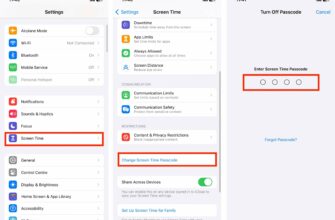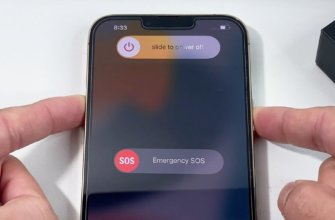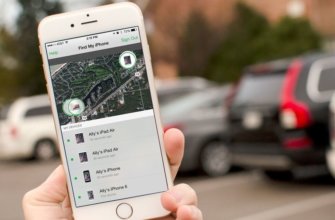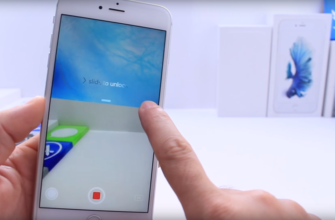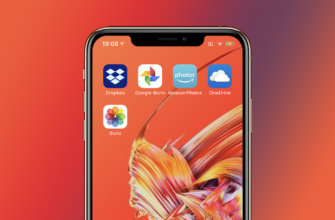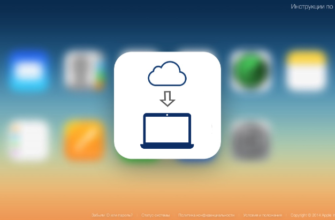- Как наложить музыку на видео на айфоне
- Шаг 1: Выберите приложение для редактирования видео
- Шаг 2: Импортируйте видео и музыку
- Шаг 3: Редактируйте музыку
- Шаг 4: Рендеринг и экспортирование
- Выбор программы, для того чтобы наложить аудио на видео в iPhone
- Встроенные инструменты
- Сторонние приложения
- Подготовка музыки и видео
- Выбор музыкальной композиции
- Редактирование видео на iPhone
- Добавление музыки к видео на iPhone
- 1. Использование специальных приложений
- 2. Использование встроенных инструментов
- 3. Импортирование музыки в программу монтажа
- Редактирование звуковой дорожки
- Добавление и удаление звуковых эффектов на видео в iPhone
- Регулирование громкости
- Изменение длительности звуковой дорожки
- Настройка тональности и скорости звуковой дорожки
- Сохранение и экспорт видео с наложенной музыкой в iPhone
- Сохранение видео с музыкой на iPhone
- Экспорт видео с музыкой на другие устройства
- Ответы на вопросы
Айфон — одно из самых популярных устройств в мире. Он запоминается своей функциональностью и удобством использования. Сегодня мы рассмотрим способ добавления музыки к вашим видео на айфоне. Этот простой и быстрый метод позволит вам создавать оригинальные клипы и поделиться ими в социальных сетях, сохранить на устройстве или отправить друзьям.
Существует несколько способов редактирования видео на айфоне с добавлением музыки (да, здесь вы узнаете, как наложить музыку на видео в iPhone). Мы будем использовать встроенный инструмент iMovie, с помощью которого вы сможете создать стильный ролик всего за несколько минут. Кроме того, этот метод годится для того, чтобы добавить музыку к уже готовому видео.
Процесс добавления музыки к видео на айфоне довольно прост и не требует наличия специальных навыков. Все, что вам нужно сделать — это выбрать подходящую музыку для вашего видео и настроить необходимые параметры, используя iMovie. Давайте рассмотрим этот процесс подробнее.
Как наложить музыку на видео на айфоне

Шаг 1: Выберите приложение для редактирования видео
На айфоне есть много приложений для создания и редактирования видео, которые позволяют добавлять музыку. Некоторые из наиболее популярных приложений: iMovie, Adobe Premiere Clip, InShot, Quick и Splice. Выберите подходящее для вас приложение и установите его на свой айфон.
Шаг 2: Импортируйте видео и музыку
Откройте приложение для редактирования видео и импортируйте ваше видео и музыку. Затем перетащите видео на временную шкалу, на которой выберите место, куда вы хотите добавить музыку. Также добавьте музыку на отдельную дорожку в течение этого времени.
Шаг 3: Редактируйте музыку
Вы можете редактировать музыку, которую вы добавили, с помощью инструментов приложения для редактирования видео. Эти инструменты могут включать изменение громкости, сокращение или увеличение длительности музыки, добавление эффектов и т.д.
Шаг 4: Рендеринг и экспортирование
Когда вы закончите редактирование, сохраните изменения и экспортируйте видео в формате, который вы хотите использовать. В большинстве приложений для редактирования видео есть возможность экспорта видео в форматах для социальных сетей, YouTube и многих других платформ.
Теперь, после выполнения этих четырех простых шагов, вы можете наслаждаться вашим новым видео с музыкой, просматриваемым на вашем айфоне.
Выбор программы, для того чтобы наложить аудио на видео в iPhone

Встроенные инструменты
Айфон имеет некоторые встроенные инструменты для работы с видео и музыкой, которые можно использовать для наложения музыки на видео. Например, можно открыть приложение iMovie и использовать его функции для создания и редактирования видео. В iMovie можно добавлять музыку с помощью встроенной библиотеки или загрузить свой собственный трек.
Другим вариантом является использование встроенной функции «Музыкальные фоновые звуки», доступной в приложении Фото. Она позволяет добавить музыкальный фон к видео из библиотеки Apple Music.
Сторонние приложения
Для более продвинутых возможностей и удобства использования вы можете загрузить сторонние приложения для наложения музыки на видео. Например, приложение InShot имеет простой и понятный интерфейс, а также множество функций для создания и редактирования видео. Оно позволяет легко добавлять музыку к видео из вашей библиотеки или из встроенной коллекции треков.
Еще одним популярным приложением для наложения музыки на видео является Adobe Premiere Rush. Оно имеет множество инструментов для редактирования видео, а также позволяет импортировать музыкальные файлы из любого источника, включая библиотеку Apple Music.
Подготовка музыки и видео

Выбор музыкальной композиции
Выбор музыкальной композиции – это первый и важный шаг при подготовке видео. При этом необходимо учитывать настроение ролика, его тематику и общую атмосферу, которую нужно создать у зрителя.
Оптимальный формат музыкального файла для добавления в видео – это MP3. Этот формат обеспечивает отличное качество звука при минимальном размере файла.
Редактирование видео на iPhone
Перед началом процесса редактирования видео, необходимо загрузить его на устройство. Для этого можно воспользоваться стандартными средствами айфона или скачать приложение, которое позволит загружать видео из других источников.
В процессе редактирования можно добавлять к видео различные эффекты, корректировать цвета и яркость, удалять не нужные фрагменты и многое другое. Это поможет создать качественный и интересный ролик, который не оставит зрителей равнодушными.
- Выбираем подходящую музыку;
- Загружаем видео на устройство;
- Редактируем видео, добавляя различные эффекты;
- Объединяем видео с музыкой и сохраняем получившийся ролик.
Добавление музыки к видео на iPhone

1. Использование специальных приложений
Для добавления музыки к видео на айфоне можно воспользоваться специальными приложениями. Например, iMovie, Videoshop, InShot и другими. Данные приложения позволяют добавлять музыкальные композиции из библиотеки устройства или из интернета. Также может быть осуществлен выбор уровня громкости музыки и ее продолжительности.
2. Использование встроенных инструментов
У айфона есть встроенные инструменты для редактирования видео. Для добавления музыки можно воспользоваться приложением Фото. Необходимо выбрать видео, к которому нужно добавить музыку, нажать на кнопку «Изменить» и выбрать «Музыка». Затем нужно выбрать композицию из библиотеки и определить ее уровень громкости.
3. Импортирование музыки в программу монтажа
Если вы редактируете видео на ПК, то можете воспользоваться программой монтажа, например, Adobe Premiere Pro или Final Cut Pro. В этом случае нужно импортировать видео в программу и добавить музыкальную композицию. Можно использовать музыку из библиотеки устройства или загрузить ее из интернета.
- Важно помнить, что добавление авторской музыки безо всяких дополнительных разрешений может нарушить закон об авторском праве.
- Также следует проверить, позволяет ли использование музыки, выбранной для видео, распространяться на социальных платформах, на которых вы собираетесь поделиться видео.
Редактирование звуковой дорожки

Добавление и удаление звуковых эффектов на видео в iPhone
Если вы хотите добавить звуковые эффекты к своему видео, откройте приложение iMovie, выберите нужный проект и нажмите на иконку звука. Далее, в открывшемся меню выберите «Звуковые эффекты» и выберите нужный звук.
Чтобы удалить звуковой эффект, выберите его на дорожке звука и нажмите кнопку «Удалить».
Регулирование громкости
Если звук на видео слишком громкий или тихий, вы можете регулировать громкость звуковой дорожки отдельно от видео. Для этого нажмите на иконку звука и выставьте нужную громкость на горизонтальной шкале.
Изменение длительности звуковой дорожки
Если звуковая дорожка не совпадает с длительностью видео, вы можете изменить длительность звука. Для этого нажмите на иконку звука и выделите нужный участок звуковой дорожки. Затем нажмите и удерживайте на конце выделенного участка и перетащите его на нужную позицию.
Настройка тональности и скорости звуковой дорожки
Если вы хотите изменить тональность или скорость звуковой дорожки, откройте приложение GarageBand, отредактируйте звуковую дорожку и экспортируйте ее в iMovie. В iMovie вы можете выбрать нужную звуковую дорожку и добавить ее к видео.
Таким образом, на айфоне можно легко редактировать звуковую дорожку видео, добавлять звуковые эффекты, регулировать громкость, изменять длительность, тональность и скорость звука.
Сохранение и экспорт видео с наложенной музыкой в iPhone

Сохранение видео с музыкой на iPhone
После того как вы наложили музыку на видео, можно сохранить готовый продукт на свой iPhone. Для этого нужно нажать на кнопку «Готово» в правом верхнем углу экрана. Следующим шагом выберите качество экспорта и формат сохранения.
Выбор формата сохранения влияет на качество видео и размер файла. Как правило, наиболее популярными форматами являются MP4 и MOV. Кроме того, важно определить, где будет храниться файл на вашем iPhone. Вы можете сохранить видео на локальном диске, в облачном хранилище или отправить его по электронной почте.
Экспорт видео с музыкой на другие устройства
Если вы хотите экспортировать видео на другое устройство, например, на компьютер или планшет, то также нужно выбрать формат сохранения. В стандартной настройке iPhone видео экспортируется в формате MOV, который может быть не подходящим для некоторых устройств.
Чтобы исправить это, можно воспользоваться специальными программами для конвертации видео. Они позволят изменить формат видео на требуемый. Кроме того, в некоторых случаях возможен экспорт видео с помощью мессенджеров или облачных сервисов.
- Мессенджеры — многие мессенджеры позволяют отправлять медиафайлы различных форматов, в том числе и видео. Для этого нужно выбрать нужный файл, нажать на кнопку отправки и выбрать мессенджер для отправки.
- Облачные сервисы — есть множество облачных сервисов для хранения и передачи файлов (например, Google Диск, Яндекс.Диск, Dropbox и т.д.), которые также позволяют загружать и скачивать видео файлы различных форматов.